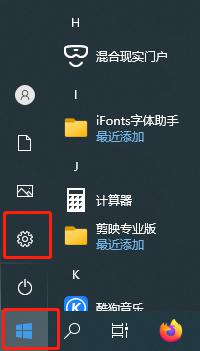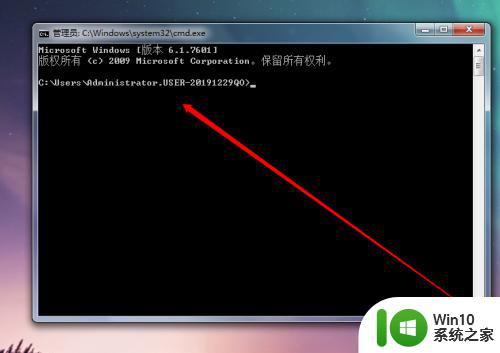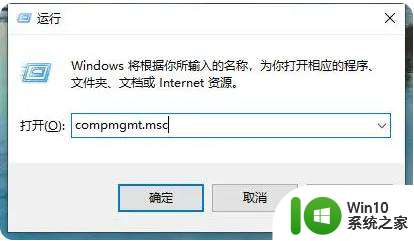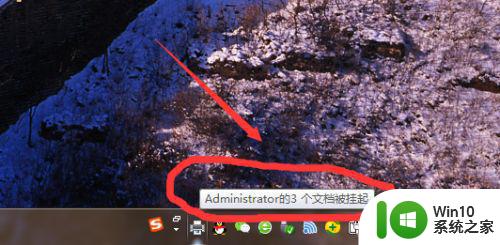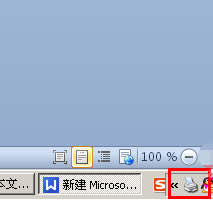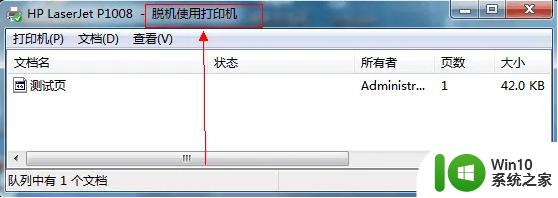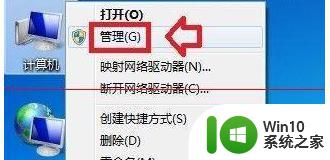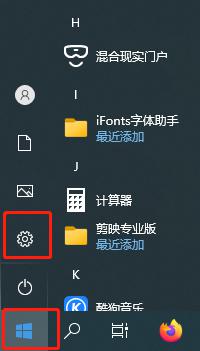ie脱机状态怎么解除,找不到ie IE脱机状态解除方法
IE脱机状态是指在使用Internet Explorer浏览器时,由于某些原因导致无法访问互联网的状态,当我们遇到这种情况时,我们需要寻找解除IE脱机状态的方法。有时我们可能会发现在IE浏览器中无法找到相关的解除方法,这给我们带来了困扰。在本文中我们将探讨解除IE脱机状态的方法,帮助您重新连接到互联网。
操作方法:
1.打开IE浏览器,然后在标题栏空白处点击右键。在弹出菜单中选择“菜单栏”菜单项。
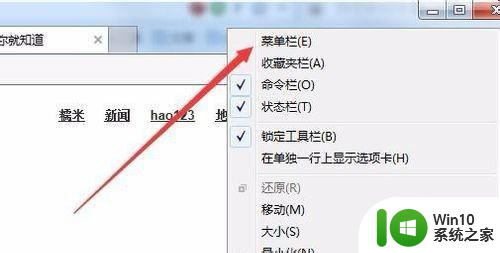
2.接着依次点击工具/Internet选项菜单。
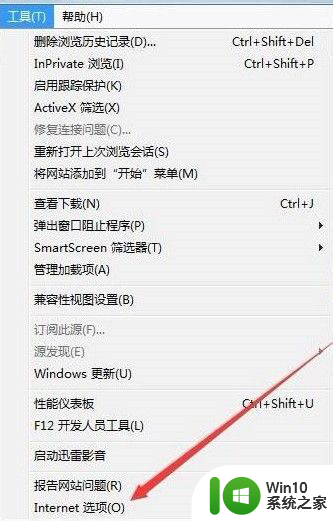
3.在打开的Internet选项窗口中,点击上面的“连接”标签。

4.在打开的连接选项卡下,点击中间的“设置”按钮。

5.这时会打开宽带连接的设置窗口,取消掉“自动检测设置”前的勾选。然后点击确定按钮。
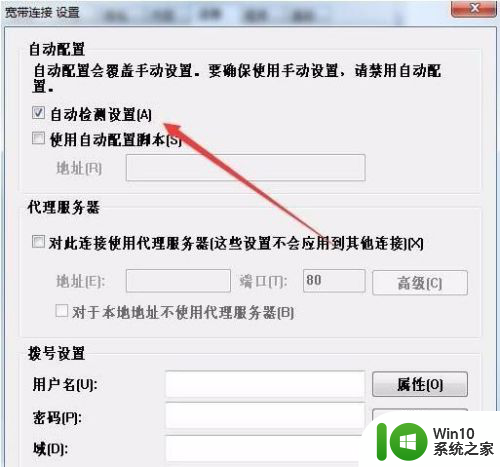
6.回到连接窗口后,点击下面的“局域网设置”按钮。
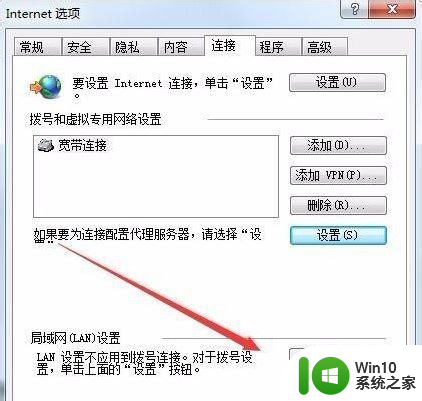
7.在打开的局域网设置窗口中,选中“自动检测设置”复选框。最后点击确定按钮,重新启动计算机后脱机工作就不会再出现了。
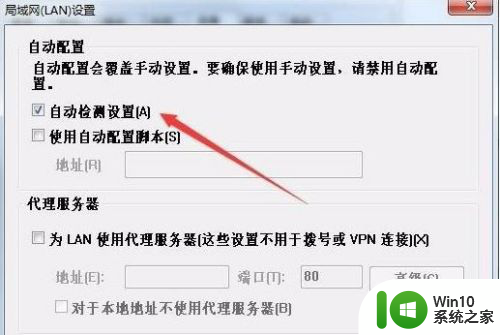
以上就是如何解除IE脱机状态的方法,对于遇到无法找到IE全部内容的情况的用户,可以尝试根据以上小编提供的方法来解决,希望这些方法能对大家有所帮助。